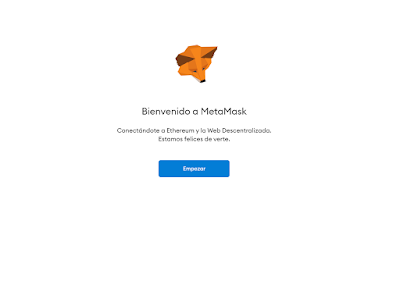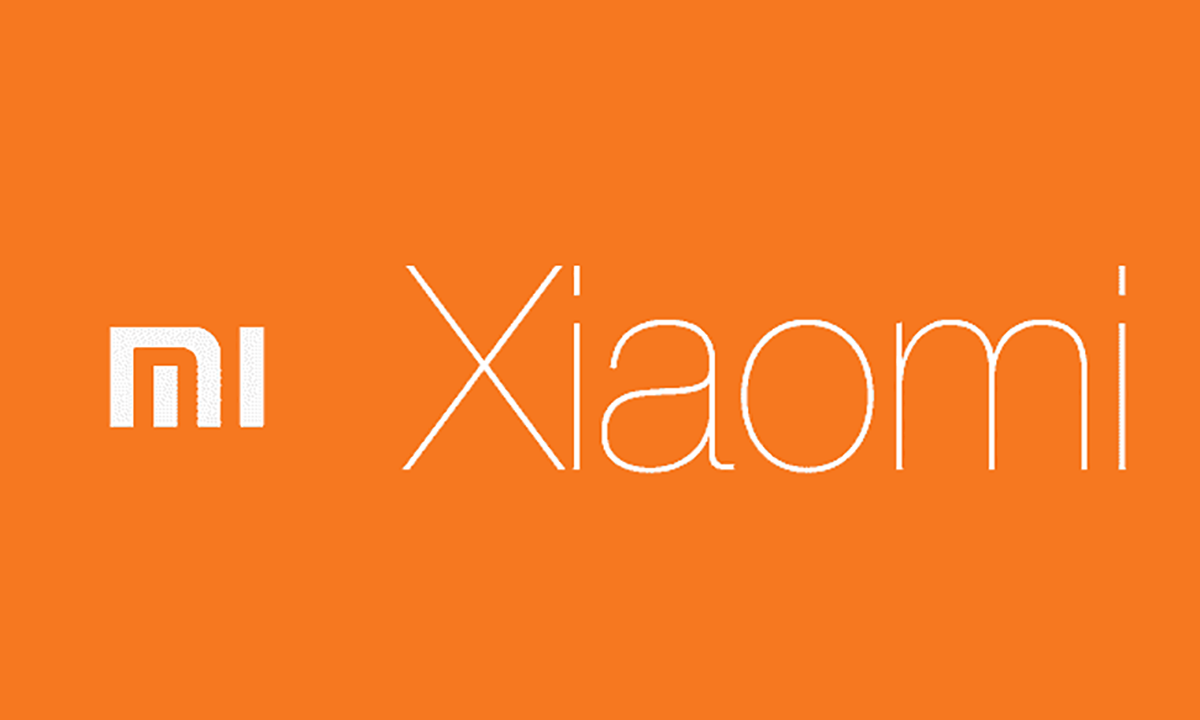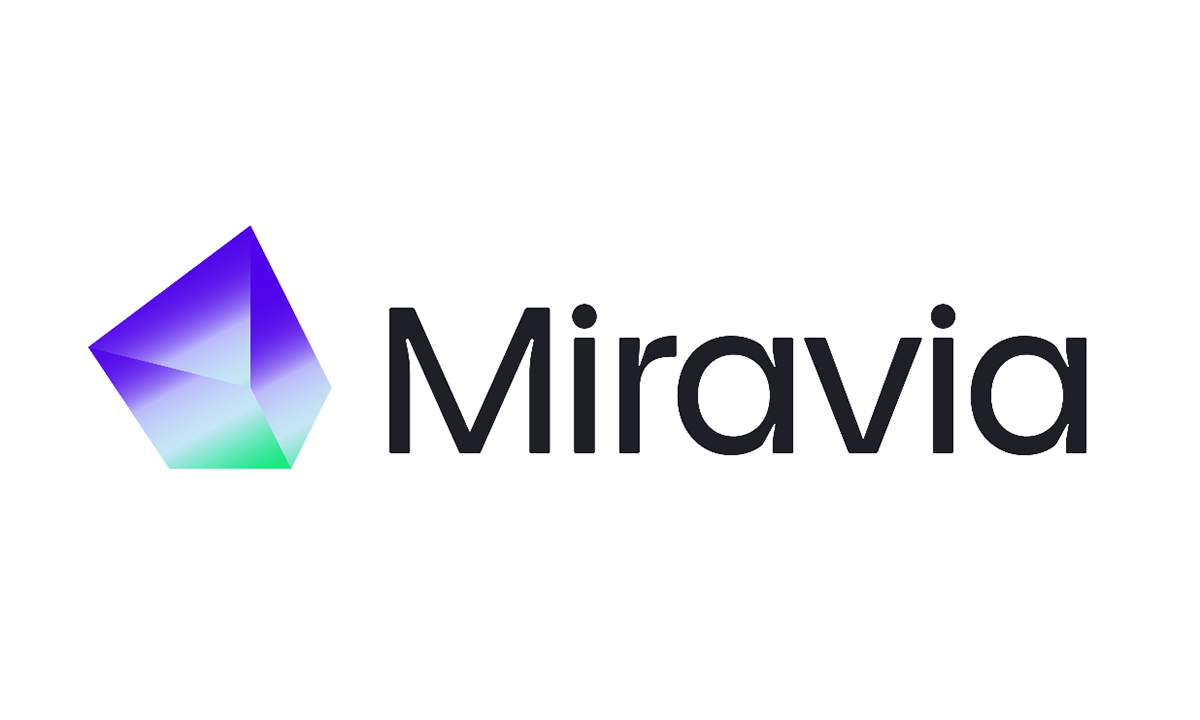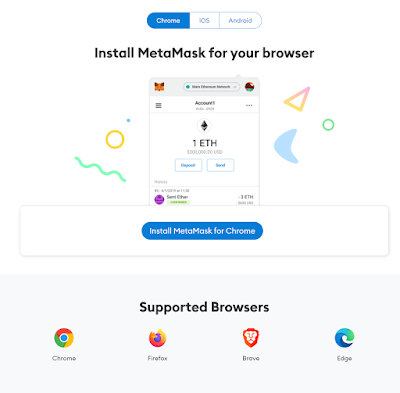
MetaMask se presenta como una wallet de ETH además de como una herramienta para interactuar con Dapps. Nos interesa la parte de wallet para este artículo donde explicaremos como crearnos unos wallet de ETH en MetaMask.
Las wallet de metamask las podremos llevar en nuestro móvil android o ios bajo su app o en el navegador chrome del ordenador instalando una extensión.
Vamos a explicar como crear una wallet en el propio navegador y como importar esa misma wallet en el móvil para llevarla encima.
Iremos a la web de MetaMask https://metamask.io/download.html y elegiremos descargar la versión de extensión de chrome (que además es compatible con Mozilla Firefox, Brave o Microsoft Edge)
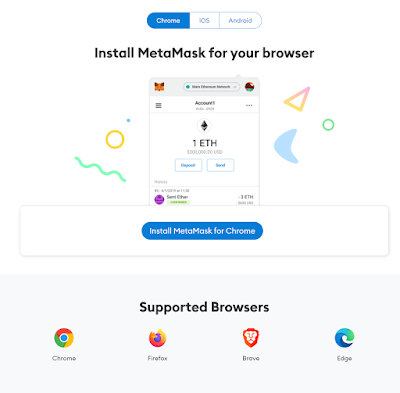
Le daremos a empezar, después a crear monedero (ojo si tuviésemos ya uno aquí nos daría la opción de impórtalo por si lo hemos creado en otro pc o en el móvil). Nos va a pedir una contraseña para utilizar en el propio navegador cuando accedamos a MetaMask, así si alguien nos utiliza el pc no va a poder entrar en nuestro MetaMask sin esa clave. Es importante que la anotéis en lugar seguro, no estaría de mas hacerlo sobre papel. Y nos va a dar justo después la frase semilla la cual también debéis anotar en un lugar seguro pues va a ser la única forma de recuperar vuestros ETH si perdéis el ordenador o se os estropea windows etc.. así que importante anotarla también en papel y en el mismo orden que os dan las palabras.
Inmediatamente después como seguridad os van a pedir escribir esas 12 palabras en el mismo orden, esto está bien por que asi se aseguran de que habéis tomado nota de ellas. Es importante pues no nos cansamos de ver en las noticias gente con un montón de dinero en wallet de BTC y ETH que carecen de las claves de acceso y no pueden hacer uso de ese dinero.
Y todo listo! ya tenemos nuestra wallet creada.
Para entrar en MetaMask de nuevo solo hay que abrir el navegador chrome y buscar arriba a la parte superior derecha (donde aparecen las extensiones) el logo del zorro de MetaMask. Y pinchando en el se nos abre la información de nuestra wallet.
Yo os recomiendo ahora guardar también la clave privada de nuestra wallet. (Ojo si tenemos 2 wallet dentro de MetaMask tendremos 2 claves privadas, es decir cada wallet tiene su propia clave privada). Para ello solo hay que en el propio menú de de MetaMask a la derecha de Account 1 darle a los 3 puntitos y elegir la opción «detalles de la cuenta» y después elegir «Exportar clave privada». Nos pide la contraseña que hemos creado al principio de todo para MetaMask y ya nos devolverá esa clave privada que también debemos anotar en papel.
Ya tenéis todo listo en vuestra wallet ETH de MetaMask y todos los datos y claves guardadas para recuperarla en el futuro sin problema alguno.
Tanto es así que para estar 100% seguros ahora en nuestro móvil deberíamos bajarnos la APP de MetaMask y elegir la opción de importar wallet donde nos pedirá que metamos una clave para abrir la app de meta mask como ocurre en chrome y después la frase semilla de 12 palabras exactamente en el mismo orden. Y veremos que cargamos nuestra wallet a la perfección en nuestro móvil, así que si esta vez hemos podido recuperarla siempre podremos hacerlo. Y comprobado esto ya podéis operar con MetaMask sin riesgos!